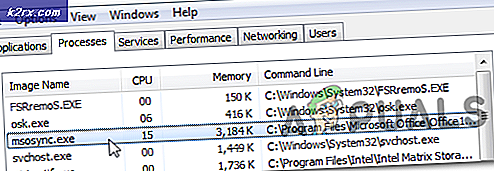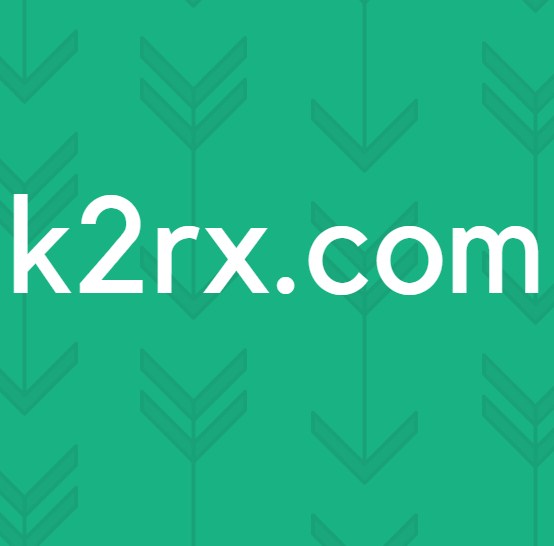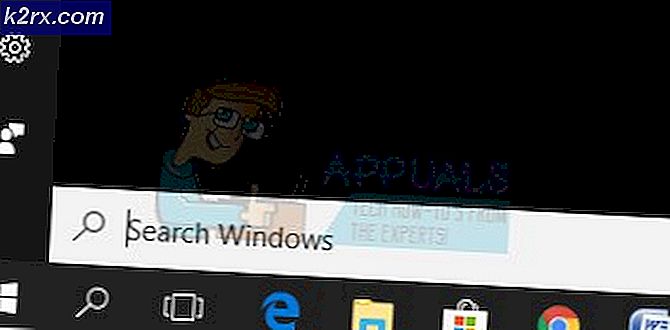So erhöhen Sie die Größe der Mustersperre bei Android
Unsere Smartphones sind voller sensibler Daten, da wir sie zum Speichern von persönlichen Fotos bis hin zu Kreditkartendaten verwenden. Einige Android-Nutzer haben dieses Sicherheitsrisiko ignoriert und sind somit anfällig für Datendiebstahl.
Glücklicherweise haben die meisten Android-Benutzer eine Art von Sicherheit, die verhindern soll, dass andere ihr Gerät entsperren - das beliebteste ist sicherlich Pattern Lock . Standardmäßig enthält eine Mustersperre neun Punkte, die Sie verwenden können, um ein benutzerdefiniertes Muster von Verbindungslinien zu erstellen und damit Ihr Telefon zu entsperren.
Aber wenn Sie wirklich paranoid sind, hat CyanogenMod Sie bedeckt. Sie haben dieses Pattern-Lock-Konzept übernommen und es durch die Einführung von Rastern mit bis zu 36 Punkten erweitert. Dies ermöglicht eine erstaunliche Anzahl von Kombinationen, was zu einer besseren Sicherheit führt.
Bedarf:
- Root-Zugriff
- Xposed Rahmen
Einrichten einer neuen Mustersperre mit größeren Rastergrößen
Gehen Sie zu Einstellungen> Sicherheit und aktivieren Sie Unbekannte Quellen.
Öffnen Sie Xposed Installer und erweitern Sie den Download-Bereich. Suchen Sie nach CyanLockScreen, tippen Sie auf das erste Ergebnis und dann auf Herunterladen, um den Installationsvorgang auszulösen.
Nachdem die Installation abgeschlossen ist, stellen Sie sicher, dass Sie das CyanLockScreen-Modul von der neu erschienenen Benachrichtigung aktivieren. Sobald das Modul aktiviert ist, starten Sie Ihr Gerät neu.
Hinweis: Beachten Sie, dass dieses Modul keine eigene Schnittstelle hat, sondern lediglich einige zusätzliche Raster zu Ihren vorhandenen Sicherheitseinstellungen hinzufügt.
Um deinen neuen Musterbildschirm zu konfigurieren, gehe zu Einstellungen> Sicherheit und tippe auf Bildschirmsperre . Wählen Sie in diesem Menü den Eintrag Bildschirmsperre .
PRO TIPP: Wenn das Problem bei Ihrem Computer oder Laptop / Notebook auftritt, sollten Sie versuchen, die Reimage Plus Software zu verwenden, die die Repositories durchsuchen und beschädigte und fehlende Dateien ersetzen kann. Dies funktioniert in den meisten Fällen, in denen das Problem aufgrund einer Systembeschädigung auftritt. Sie können Reimage Plus herunterladen, indem Sie hier klickenSie haben eine Liste mit Sicherheitsoptionen zur Auswahl. Muster 3 × 3 ist die Standardoption, während die anderen Musteroptionen (4 × 4, 5 × 5 und 6 × 6) vom zuvor installierten CyanLockScreen-Modul hinzugefügt wurden. Wählen Sie eine der neu hinzugefügten Musteroptionen, um fortzufahren.
Hinweis: Wenn Sie bereits eine Bildschirmsicherheit aktiviert haben, werden Sie aufgefordert, Ihre Identität mit Ihrer alten Geste zu bestätigen. Wenn Sie zuvor keinen Sicherheitsbildschirm konfiguriert haben, startet Android automatisch das neue Setup.
Verwenden Sie Ihre Finger, um die Punkte zu verbinden und ein Muster zu erstellen, das Ihren Sicherheitsanforderungen entspricht. Sei nur vorsichtig, um es gut zu merken.
Überprüfen Sie, ob die neue Mustersperre ordnungsgemäß funktioniert, indem Sie Ihr Telefon sperren und es erneut aktivieren. Sie sollten von der neuen und erweiterten Mustersperre begrüßt werden.
PRO TIPP: Wenn das Problem bei Ihrem Computer oder Laptop / Notebook auftritt, sollten Sie versuchen, die Reimage Plus Software zu verwenden, die die Repositories durchsuchen und beschädigte und fehlende Dateien ersetzen kann. Dies funktioniert in den meisten Fällen, in denen das Problem aufgrund einer Systembeschädigung auftritt. Sie können Reimage Plus herunterladen, indem Sie hier klicken